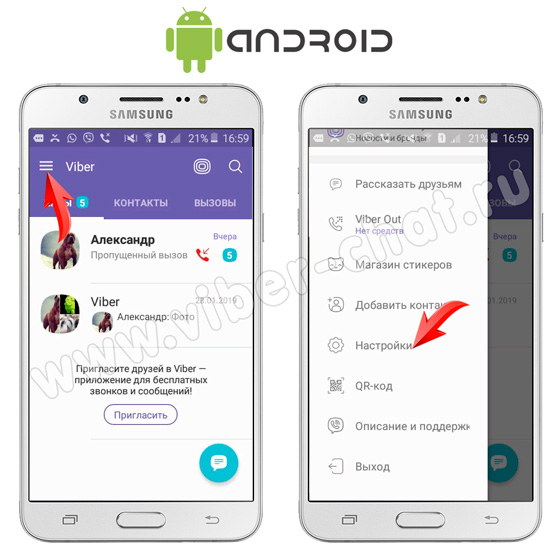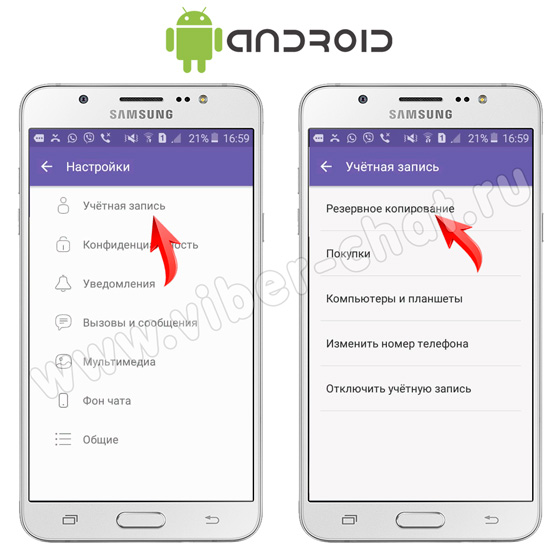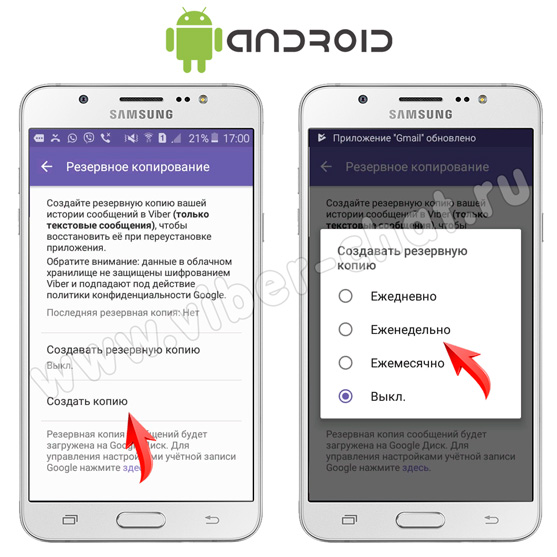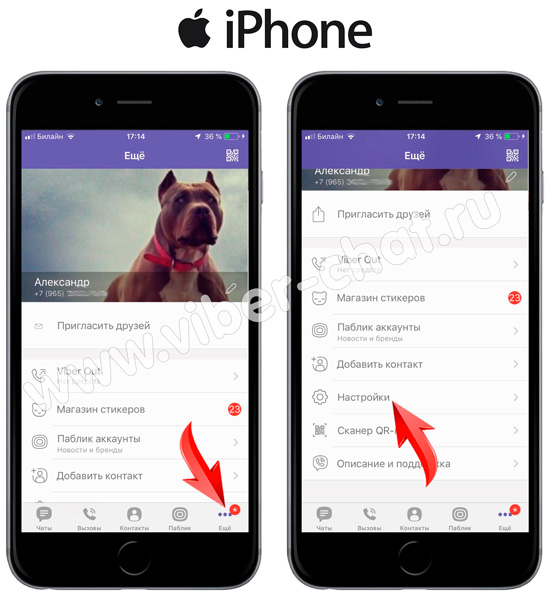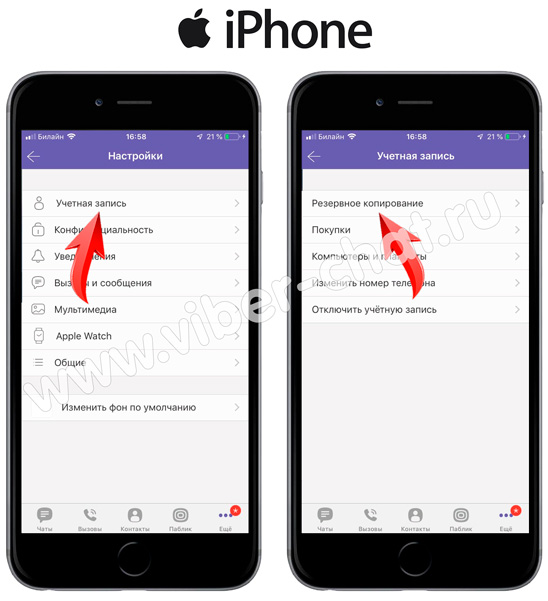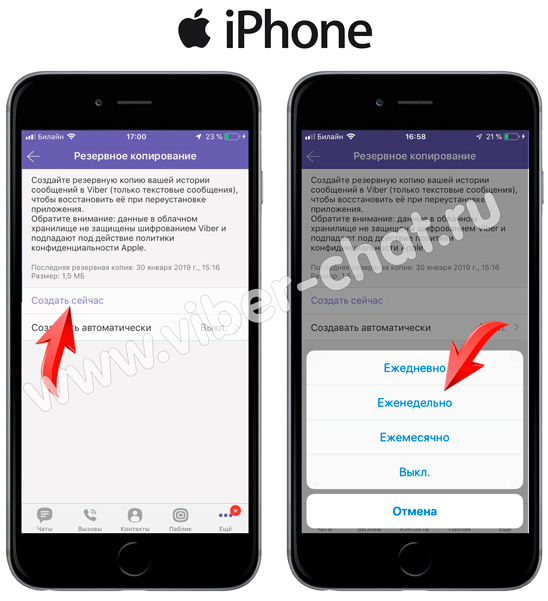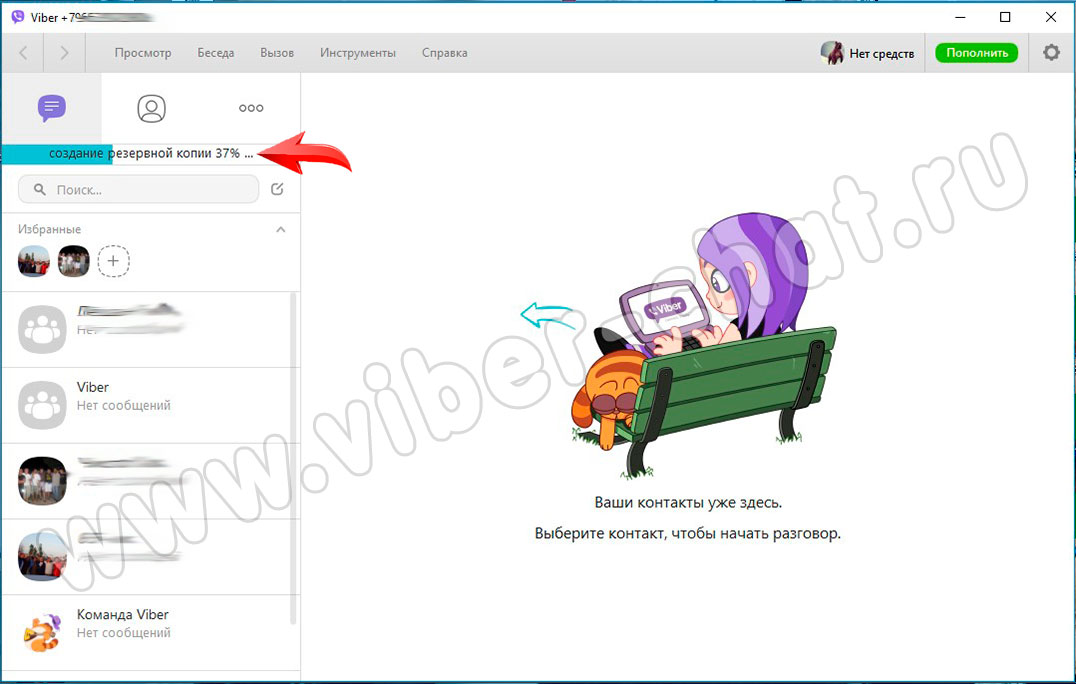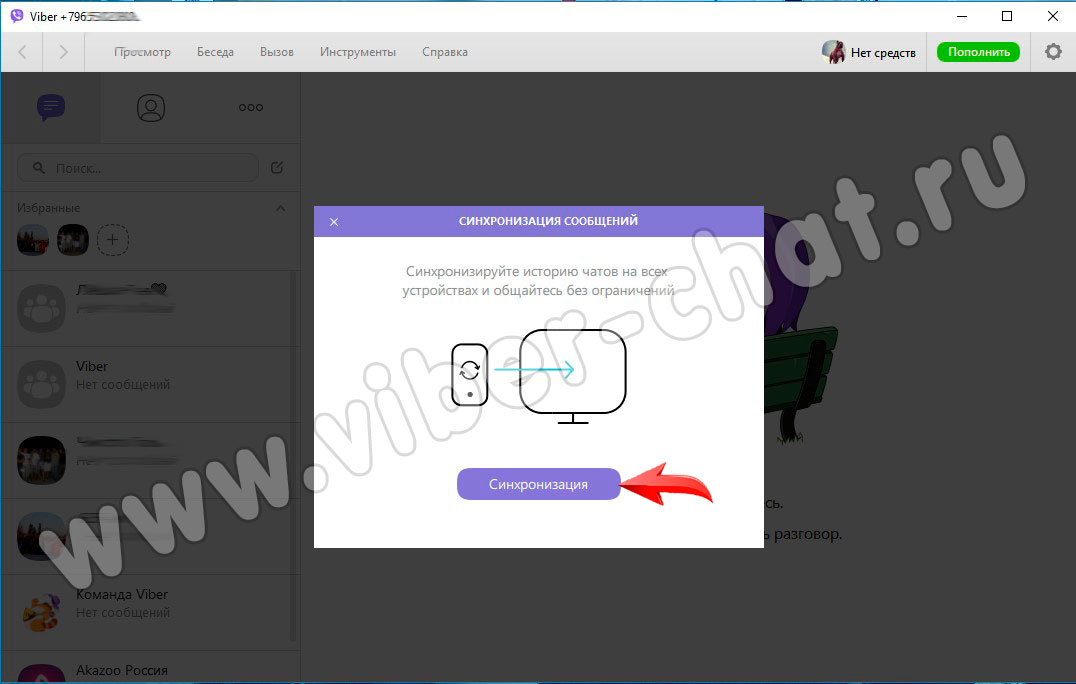- Резервное копирование Viber
- Search
- Archives
- Резервное копирование Viber
- Резервное копирование Viber на Android
- Резервное копия Вайбер на iPhone
- Как синхронизировать Viber на компьютере и телефоне
- Как сделать резервную копию Viber на компьютере и телефоне
- Резервная копия и восстановление данных в Viber
- Способ 1. С помощью Google Диск и iCloud
- Способ 2. При помощи встроенного функционала в Android и iOS
- Способ 3. С использованием WhatsApp и Skype
- Восстановление переписки из резервной копии
- Удаление информационного резерва
- Как сделать резервную копию Viber — инструкция
- Резервное копирование в Viber
- Способ с облачными хранилищами (Google Диск и iCloud)
- Способ с использованием функционала Android и iOS
- Способ с использованием BackUp Text for Viber
- Восстановление сообщений из резервной копии
- Удаление резервной копии в Вайбере
Резервное копирование Viber
Search
Archives
Резервное копирование Viber
Текстовые сообщения в чатах, групповых беседах, хранятся на сервере мессенджера, поэтому в любое время вы можете восстановить их на любом устройстве.
В самом приложении на смартфоне, встроена функция резервное копирование Вайбер, при помощи, которой вы можете восстановить переписку, а также синхронизовать ее с другими устройствами.
Резервное копирование Viber на Android
Для того чтобы создать копию, вам необходимо:
- Перейти в Настройки Viber на смартфоне, нажав на значок в левом верхнем углу
- Далее подраздел Учетная запись —Резервное копирование
- Нажимаем на Создать копию, предварительно настроив аккаунт учетной записи Google, так как сохранение происходит на Google диск
- Также, в данном меню, вы можете выбрать автоматическое создание копии Ежедневно, еженедельно или ежемесячно, либо вообще отключить.
Внимание! Создавая резервную копию вашей истории в Viber, учтите, что сохраняются только текстовые сообщения, для восстановления при переустановки приложения.
Резервное копия Вайбер на iPhone
- Процедура идентична ОС Android, но отличается расположением элементов
- Переходим в Настройки, нажав на пункт Ещё в правом нижнем углу приложения
- Кликаем на Учетная запись – Резервное копирование
- Тут мы можем увидеть дату последнего создания резервной копии, а также ее размер
- Создать сейчас копию, а также установить интервал, когда бы вы хотели автоматически пересоздавать.
Как синхронизировать Viber на компьютере и телефоне
В начале статьи мы рассмотрели, как создать копию, теперь рассмотрим, как ее можно применить на компьютере, ведь немаловажным будет пользоваться Вибер на ПК уже с восстановленной перепиской и продолжить общение не прерывая нить, далее разберем как синхронизировать Viber на PC и телефоне.
Важно! Для синхронизации на компьютере, наличие созданной резервной копии на смартфоне обязательно!
После установки приложения Вибер на компьютер, активации, при первом запуске, программа предложит вам синхронизовать Вайбер.
Жмем Синхронизация на ПК, затем открываем смартфон и на нем нажимаем Начать
И ждем окончания процесса, не закрывая приложения на обоих устройствах.
Как сделать резервную копию Viber на компьютере и телефоне
Правила резервирования, хранения и удаления информации запомнить легко. При их выполнении любимый мессенджер сохранит все важные сообщения. Они напомнят о веселых моментах общения с друзьями, существенных условиях договоров с партнерами и суммах выполненных платежей.
Восстановить информацию по требованию Вы сможете для любого типа устройства: стационарного ПК, смартфона, iPhone, iPad.
Резервная копия и восстановление данных в Viber
Вся информация в Вайбере хранится исключительно на устройствах пользователей. В Viber резервная копия — страховка при сбоях обновлений , случайном удалении данных, замене или утере телефона .
Статья поможет копировать, сохранить и восстановить сведения из мессенджера за несколько минут. Существует несколько способов того, как создать резервную копию Viber
Способ 1. С помощью Google Диск и iCloud
Google примет со смартфона информацию на хранение после того после реализации алгоритма ниже.
- Откройте мессенджер на компьютере (смартфоне, планшете).
- Выберите пункт «Настройки» в «Меню».
- Перейдите в «Учетную запись».
- Откройте «Резервное копирование».
- Выберите строку про «Google Диску».
- Определите рабочий аккаунт Google для подключения к хранилищу.
- Подтвердите разрешение на копирование.
Важно учитывать! Приложение не обеспечивает шифрование данных в облачном хранилище Google Диск
Для сохранения информации с iPhone используйте облачный сервис iCloud. Строка «Резервная копия в iCloud» включена в меню «Настройки». Подключите устройство с Вибером одновременно к источнику питания и WiFi. Достаточность свободного места в хранилище обеспечивает быстрый и полный перенос данных.
Способ 2. При помощи встроенного функционала в Android и iOS
Операционная система Андроид реализует резервное копирование Viber после того, как Вы выполните следующую последовательность шагов:
- Запустите мессенджер на устройстве.
- В «Настройках» выберите пункт «Вызовыисообщения».
- Активируйте строку «Отправить историю сообщений».
- Произведите выбор программы, отвечающей за сохранность данных: (например, бесплатный файловый менеджер ES Explorer или экспортер — преобразователь текстовых сообщений Backup Text for Viber).
Необходимо помнить! История переписки находится в “data/com.viber.voip/database”. Из данной папки копируются сообщения с ранее установленного Вайбера
Создание бэкапов на iPad и iPhone возможно, начиная с версии «Viber 6.1 для iOS». После запуска приложения откроются вкладки в последовательности: «Еще», «Настройки», «Учетная запись», «Резервное копирование», «Создавать автоматически». При срочном сохранении вместо строки «Создавать автоматически» будет нужно выбрать строку «Создать сейчас».
Способ 3. С использованием WhatsApp и Skype
Как сделать, чтобы небольшой объем важной информации сохранился в телефоне?
Нужно копировать сообщения в Вибере и переадресовать их в любой из собственных дополнительных мессенджеров. Данный способ копирования отличает «экологичность» в отношении фото и мультимедиа. Во всех других случаях приложение сохранит из Вайбера устройства на Android только текстовые файлы.
Восстановление переписки из резервной копии
Возрождение содержания Вайбера связано со способом создания копии. Если использовался iPhone, о восстановлении информации на устройстве с Android придется забыть
Для возврата переписки на смартфон Вам необходимо нажать последовательно кнопки: «Настройки», «Учетные записи», «Резервное копирование». После выполнения действия «Восстановить» устройство перенаправит туда, где хранится последняя сохраненная копия информации и актуализирует ее.
На iPhone и iPad восстановление производится через командное окно со строкой «Восстановить сейчас». При обращении на нее устройство гарантированно восстановит сообщения из всех чатов.
iPhone c помощью UltData позволяет вернуть, в том числе, и удаленные из Вибера данные:
- Программу UltData запустите на компьютере с подключенным телефоном.
- Инициируйте сканирование.
- Откройте окно просмотра сообщений и вызовов мессенджера.
- Выберите данные для восстановления.
UltData восстанавливает на iPhone и iPad из резервного хранилища в iCloud не только тексты, но и мультимедиа, фото. С помощью этой же программы в телефон переносится информация из iTunes (медиапроигрыватель компании Apple).
Удаление информационного резерва
Перед тем, как удалить скопированную информацию, необходимо произвести вход в директорию ее хранения. С Google Диска или iCloud неактуальные файлы отправляются в корзину. При удалении резервных копий с мобильного устройства устраняется папка с устаревшими данными
Как можно увидеть из статьи, резервное копирование позволяет обезопасить вас от нежелательной потери важной информации с возможностью восстановить её на любом устройстве при условии доступа к аккаунту Вайбера. Сделать это легко, если такой вариант предупредить до потери информации.
Как сделать резервную копию Viber — инструкция
Viber резервная копия поможет сохранить сообщения и восстановить их в любое время. Сохранение данных доступно на устройствах с операционной системой Андроид и iOS. Скопировать переписку можно с помощью встроенной функции или дополнительных приложений.
Резервное копирование в Viber
Полученные и отправленные сообщения по умолчанию хранятся во внутренней памяти мобильного устройства.
Если самостоятельно не сделать резервную копию, то при поломке или утере телефона все данные пропадут без возможности восстановления на новом устройстве.
Сохранить копию можно с помощью встроенных средств устройств Android и iOS или воспользовавшись дополнительными сервисами.
Способ с облачными хранилищами (Google Диск и iCloud)
Быстро сделать резервную копию Viber можно с помощью Google Диска для смартфонов на Андроид и облака iCloud на устройствах от Apple.
Как сохранить данные на Android:
- Запустите Вайбер на телефоне или планшете.
- Откройте настройки.
- Нажмите на строку «Учетная запись».
- Перейдите в «Резервное копирование».
- Кликните по строке фиолетового цвета «Здесь».
- Выберите активный аккаунт Google.
- Подтвердите операцию, нажав на кнопку «Разрешить».
Сохранение завершится за несколько секунд.
Важно. Вайбер не шифрует данные, которые хранятся на облачном хранилище.
Как сделать копию в iCloud:
- Тапните по иконке с подписью «Еще» и перейдите в «Настройки».
- Войдите в настройки учетной записи.
- Опция сохранения данных доступна в нижней части экрана.
- Для начала копирования тапните по строке «Резервная копия в iCloud».
Для ускорения работы и экономии трафика используйте скоростное подключение Wi-Fi.
Время копирования зависит от количества сохраненных данных, обычно операция занимает не более трех минут.
По умолчанию Viber будет создавать копию ежемесячно. Этот параметр можно настроить под собственные нужды. Для немедленного копирования нажмите на опцию «Создать копию».
Способ с использованием функционала Android и iOS
В устройствах на Андроид и iOS можно создавать резервный архив сообщений с помощью встроенных средств. Для этого нужно выполнить несложные настройки:
- Запустите Вайбер.
- Перейдите в настройки и откройте опцию «Вызовы и сообщения».
- Нажмите на строку «Отправить сообщение по электронной почте».
- Мессенджер автоматически создаст архив с копией и попросит указать актуальную почту.
Важно. Наличие опции зависит от установленной версии Viber. В последних сборках такой метод не работает, так как отдано предпочтение iCloud и Google Диску.
Способ с использованием BackUp Text for Viber
Дополнительное приложение BackUp Text for Viber позволяет архивировать историю переписок или экспортировать ее в файлы HTML, CSV, Excel. Загрузить BackUp Text for Viber можно из встроенного магазина Play Маркет.
После установки система автоматически определит версию Вайбера и найдет, где хранится резервная копия Вайбер в телефоне.
- быстрый поиск и сохранение всей истории сообщений;
- отправка архива на электронную почту;
- фильтр при копировании бесед;
- сортировка диалогов по дате;
- возможность выбора формата сохранения.
Важно. Приложение работает с версиями мессенджера от 3.0 и выше.
BackUp Text не требует оформления платных подписок, весь функционал доступен сразу после установки и позволяет восстановить сообщения в Вайбере без резервной копии в облаке.
Восстановление сообщений из резервной копии
Чтобы восстановить историю переписок на мобильном устройстве нужно подключиться к сети и выполнить несколько несложных действий в настройках Вайбера.
Как восстановить резервную копию Вайбер:
- Откройте мессенджер на телефоне или планшете.
- Перейдите в настройки и кликните по строке «Учетная запись».
- Тапните по опции «Резервное копирование».
- Пролистайте список до строки «Восстановить» и нажмите на нее.
- В открывшемся окне доступна информация о последней копии и кнопка «Восстановить сейчас».
После успешно выполненной операции на дисплее появится соответствующее сообщение. Операция не отличается на устройствах с Android и iOS. Все восстановленные данные автоматически синхронизируются и отобразятся в Viber на компьютере.
Удаление резервной копии в Вайбере
Очистить восстановленную историю сообщений можно с помощью меню Viber.
Как удалить резервную копию:
- Откройте настройки мессенджера.
- Перейдите в «Вызовы и сообщения».
- Нажмите на строку «Очистить историю сообщений».
- Подтвердите операцию, нажав на кнопку «Очистить».
Вайбер очистит ветки всех сообщений в личных беседах и группах. Повторно восстановить сохраненную копию можно в любое время при наличии интернета.